面容 ID 不起作用?您可以尝试的 5 件事
Face ID 是否无法正常工作?尽管您的 iPhone 可以适应您外表的变化(例如化妆或留胡子),但这项技术并不完美。如果该功能无法正常工作,请尝试这些修复。
1 清洁前置摄像头
iPhone 的显示屏会吸附油脂和污垢,并且前置摄像头很容易被遮挡。尤其是在打电话后,将手机按在头的一侧可以转移汗水或防晒霜。
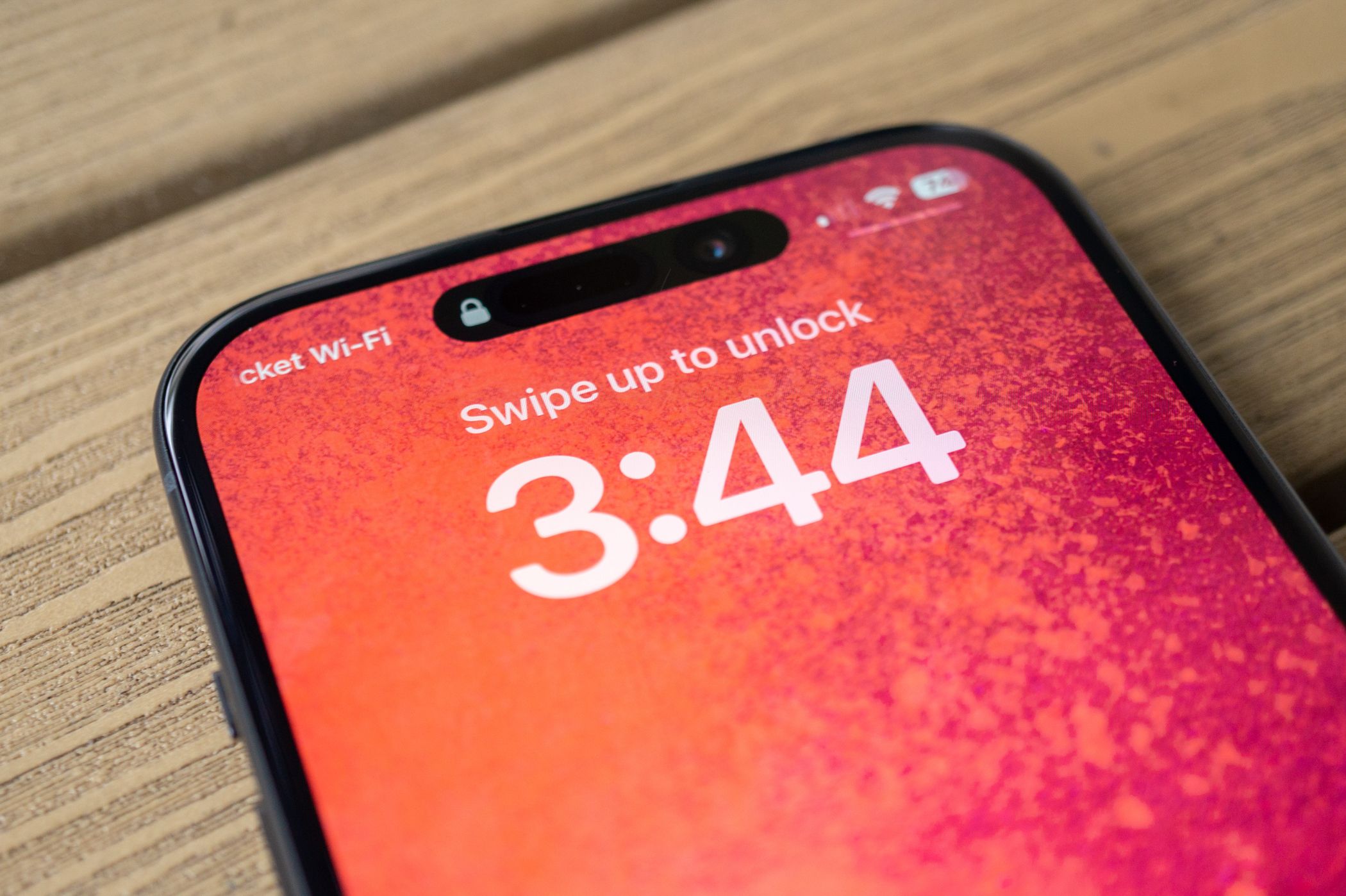
iPhone 显示屏顶部的摄像头阵列不仅包括一个摄像头,还包括许多附加传感器。这些传感器可感知深度、接近度、环境光、红外线和标准相机图像。确保“动态岛”或“凹口”保持清洁是保持 Face ID 按预期工作的最佳方法。这也是拍摄没有条纹、对比度丰富的清晰自拍照的最佳方式。
花点时间用柔软的湿布擦拭 iPhone 显示屏的顶部。对于更顽固的污垢,请尝试使用异丙醇或含酒精的消毒湿巾。
2 为 Face ID 添加替代外观
如果 Face ID 在大部分时间都有效,但当您穿着显着改变您外观的特定外观或服装时,您可以添加一个额外的外观可实现更可靠的身份验证。为此,请前往“设置”>“面部识别码和密码”,然后点击“设置替代外观”按钮开始。
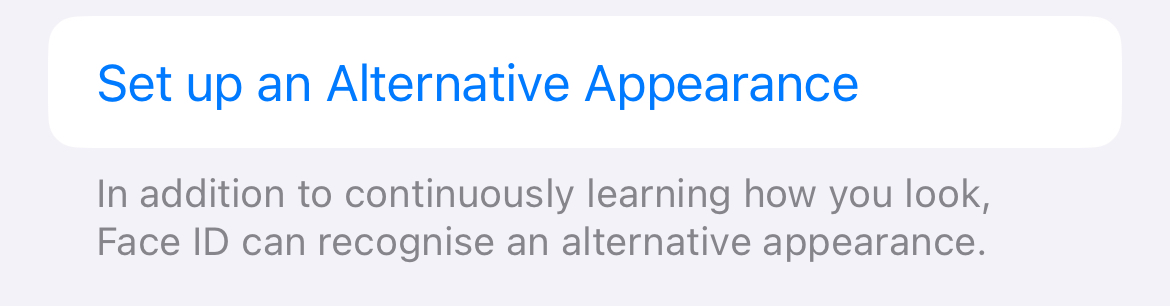
该过程的工作方式与您首次设置 Face ID 时相同。您需要按照屏幕上的说明从不同角度进行多次扫描。
其他人可以使用替代外观来验证您的设备。出于隐私和安全目的,Apple 建议不要这样做。如果您怀疑其他人在您的设备上设置了替代外观,请点击红色的“重置 Face ID”按钮并再次设置该功能(并考虑更改您的密码)。
3 启用带面罩的 Face ID
如果您在佩戴某种面罩时无法进行身份验证,请在“设置”>“Face ID 和密码”下启用“带面罩的 Face ID”切换。这不仅包括您在医疗环境中可能佩戴的口罩,还包括眼镜、围巾等。
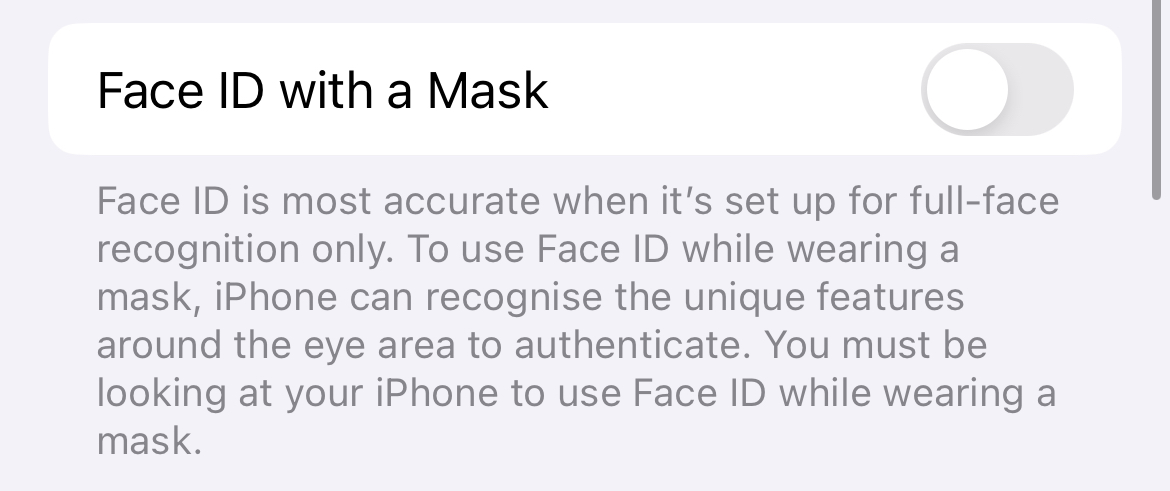
当您打开该功能时,您需要再次重新扫描,以便 Face ID 可以更好地扫描您眼睛周围的区域。您可以多次执行此操作以添加不同的面罩、太阳镜等。
4 重置 Face ID 并再次扫描
如果 Face ID 仅在某些时候有效,您可能需要考虑重新扫描您的外表。 Face ID 旨在适应您外表的细微变化,但有时您可能会经历更彻底的变化,例如剃掉胡须或重新设计头发。

为此,请前往“设置”>“面容 ID 和密码”,然后使用 iPhone 的密码进行身份验证。点击红色的“重置 Face ID”按钮,删除所有 Face ID 数据并重新开始。完成后,您需要点击“设置面容 ID”并按照屏幕上的提示重新扫描您的外表。
5 测试您的前置摄像头是否有故障
如果 iPhone 正面的点阵投影仪无法正常工作,Face ID 将无法工作。只需将手机掉落在坚硬的表面上就可能造成损坏,因为剧烈的撞击通常足以损坏或移动机箱内的组件。
测试此功能的一种快速方法是打开相机应用程序,选择肖像模式,然后切换到前置摄像头。如果通常的肖像模式模糊背景效果不起作用,这可能表明您的点阵投影仪有故障。请记住,这绝不是一个详尽的测试。
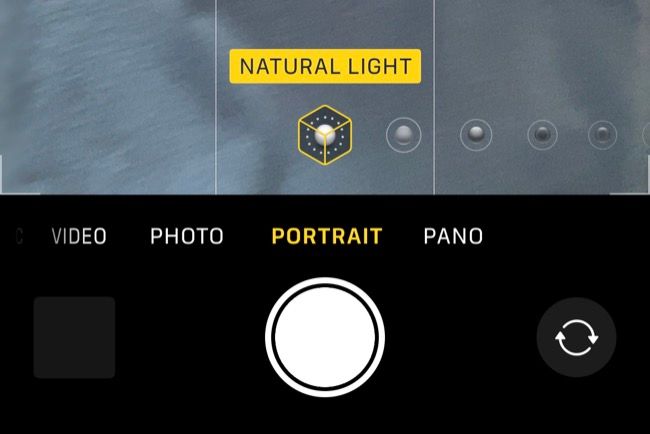
您可以将您的 iPhone 带到 Apple Store 零售店进行评估,即使它超出了保修期或者您没有 Apple Care 防止意外损坏。 Apple 将检查您的 iPhone 并进行诊断,以找出问题所在。他们可能会为您提供免费修复,但即使修复不是免费的,您也需要事先批准任何工作(因此,如果您宁愿去其他地方,也不存在被收费的风险)。
如果面容 ID 无法正常工作,并且您拥有 Apple Watch,则可以使用 Apple Watch 解锁您的 iPhone。这在 Face ID 可能会失败的情况下非常有效,例如当您戴着全盔时。
您还可以使用 Apple Watch 解锁您的 Mac!
您的更改已保存
电子邮件已发送
电子邮件已发送
请验证您的电子邮件地址。
发送确认电子邮件您已达到帐户中关注主题的上限。
管理您的列表 关注 已关注 关注并带有通知 关注 取消关注-
 你应该使用的10个亚马逊功能我几乎所有东西都在亚马逊上购买。虽然我尽量不去想这样做会加剧我们《机器人瓦力》式的未来,但这实在太方便了,按下按钮后两天就能收到货。如果你也有同感,那就来看看这10个你真的应该使用的亚马逊功能吧。 使用亚马逊当日送达安排送货 亚马逊的魅力之一就是能够在你想到需要某样东西的时候立即购买。这样,你就能...软件教程 发布于2025-04-14
你应该使用的10个亚马逊功能我几乎所有东西都在亚马逊上购买。虽然我尽量不去想这样做会加剧我们《机器人瓦力》式的未来,但这实在太方便了,按下按钮后两天就能收到货。如果你也有同感,那就来看看这10个你真的应该使用的亚马逊功能吧。 使用亚马逊当日送达安排送货 亚马逊的魅力之一就是能够在你想到需要某样东西的时候立即购买。这样,你就能...软件教程 发布于2025-04-14 -
 怪物猎人荒野PC通讯错误,快速解决方法遇到Monster Hunter Wild沟通错误S9052-TAD-W79J? 这个令人沮丧的问题会影响许多参与者,但是有几种解决方案已被证明有效。本指南编译这些修复程序以帮助您重新狩猎。 [2 自2025年2月28日发行以来,在Windows,PlayStation 5和Xbox系列X/S上获...软件教程 发布于2025-04-14
怪物猎人荒野PC通讯错误,快速解决方法遇到Monster Hunter Wild沟通错误S9052-TAD-W79J? 这个令人沮丧的问题会影响许多参与者,但是有几种解决方案已被证明有效。本指南编译这些修复程序以帮助您重新狩猎。 [2 自2025年2月28日发行以来,在Windows,PlayStation 5和Xbox系列X/S上获...软件教程 发布于2025-04-14 -
 轻松将WhatsApp表情转移到Signal和TelegramYou thought convincing your friends to swap WhatsApp for Telegram or Signal would be the hardest thing about switching messaging apps. But the...软件教程 发布于2025-04-14
轻松将WhatsApp表情转移到Signal和TelegramYou thought convincing your friends to swap WhatsApp for Telegram or Signal would be the hardest thing about switching messaging apps. But the...软件教程 发布于2025-04-14 -
 7个macOS功能让我抛弃Windows 11笔记本多年使用Windows 11后,我从未想象过要进行切换。但是,MacOS提供了几个周到的功能,这些功能在我的日常使用中产生了明显的影响。这是MacOS功能,它使我充满信心地抛弃了我的Windows笔记本电脑。的视频播放了DaysCroll的视频,继续使用内容 1稳定的操作系统,带有轻松的更新,零麻烦...软件教程 发布于2025-04-14
7个macOS功能让我抛弃Windows 11笔记本多年使用Windows 11后,我从未想象过要进行切换。但是,MacOS提供了几个周到的功能,这些功能在我的日常使用中产生了明显的影响。这是MacOS功能,它使我充满信心地抛弃了我的Windows笔记本电脑。的视频播放了DaysCroll的视频,继续使用内容 1稳定的操作系统,带有轻松的更新,零麻烦...软件教程 发布于2025-04-14 -
 iOS 12新功能上手攻略,提升你的iPhone体验iOS 12:iPhone操作系统最新版本带来的七大改进 我们六月首次获悉iPhone操作系统的最新版本iOS 12。本周,苹果公司的新更新将开始向兼容设备(包括iPhone 5C及之后发布的所有机型)推出。 除了性能提升外,该软件还带来了许多酷炫的新功能。为了帮助您充分利用这些扩展功能,我们对iO...软件教程 发布于2025-04-14
iOS 12新功能上手攻略,提升你的iPhone体验iOS 12:iPhone操作系统最新版本带来的七大改进 我们六月首次获悉iPhone操作系统的最新版本iOS 12。本周,苹果公司的新更新将开始向兼容设备(包括iPhone 5C及之后发布的所有机型)推出。 除了性能提升外,该软件还带来了许多酷炫的新功能。为了帮助您充分利用这些扩展功能,我们对iO...软件教程 发布于2025-04-14 -
 室内篝火与9个智能灯光技巧,动感体验解锁智能灯的全部潜力:11个聪明的黑客尝试! [2 您已经投资了智能灯 - 现在让我们超越简单的开/关控。 本指南探讨了11种高级技巧,以最大程度地提高您的智能照明体验,重点关注飞利浦色调和LIFX,但适用于许多类似的系统。 创建一个虚拟壁炉:模拟具有闪烁的光效果的舒适篝火氛围。诸如OnSwitc...软件教程 发布于2025-04-13
室内篝火与9个智能灯光技巧,动感体验解锁智能灯的全部潜力:11个聪明的黑客尝试! [2 您已经投资了智能灯 - 现在让我们超越简单的开/关控。 本指南探讨了11种高级技巧,以最大程度地提高您的智能照明体验,重点关注飞利浦色调和LIFX,但适用于许多类似的系统。 创建一个虚拟壁炉:模拟具有闪烁的光效果的舒适篝火氛围。诸如OnSwitc...软件教程 发布于2025-04-13 -
 解决Abiotic Factor启动崩溃的有效方法我相信,如果您是游戏迷,则必须玩过非生物因素。您是否曾经因为游戏崩溃而无法玩它?如果您有并且不知道如何修复它,那么这篇Minitool文章将解释一些有效的修复程序,以帮助您解决该非生物因素在启动时崩溃的问题。在启动修复1:作为管理员不足的权限可能是问题非生物因素冻结的原因之一。在这种情况下,您需要通...软件教程 发布于2025-04-13
解决Abiotic Factor启动崩溃的有效方法我相信,如果您是游戏迷,则必须玩过非生物因素。您是否曾经因为游戏崩溃而无法玩它?如果您有并且不知道如何修复它,那么这篇Minitool文章将解释一些有效的修复程序,以帮助您解决该非生物因素在启动时崩溃的问题。在启动修复1:作为管理员不足的权限可能是问题非生物因素冻结的原因之一。在这种情况下,您需要通...软件教程 发布于2025-04-13 -
 如何彻底清除Mac上的Yahoo重定向病毒?您的Mac的Web浏览器是否将您重定向到Yahoo,而不管您选择的浏览器或搜索引擎如何? 这表明可能是浏览器劫机者感染。虽然雅虎本身是安全的,但这种恶意软件是危险的,需要立即删除。 本指南提供了一个逐步解决方案,可以从您的Mac中消除Yahoo搜索重定向病毒,将控制恢复到Safari,Chrome...软件教程 发布于2025-04-13
如何彻底清除Mac上的Yahoo重定向病毒?您的Mac的Web浏览器是否将您重定向到Yahoo,而不管您选择的浏览器或搜索引擎如何? 这表明可能是浏览器劫机者感染。虽然雅虎本身是安全的,但这种恶意软件是危险的,需要立即删除。 本指南提供了一个逐步解决方案,可以从您的Mac中消除Yahoo搜索重定向病毒,将控制恢复到Safari,Chrome...软件教程 发布于2025-04-13 -
 Mac Big Sur清理硬盘空间:如何删除可清除空间?【内外部存储】macOS Big Sur空间清理指南:释放可清除空间 macOS Big Sur磁盘空间不足是常见问题,会影响设备性能,妨碍保存重要文件和媒体,并导致电脑运行缓慢。解决此问题的第一步是回收可清除空间,方法是识别并删除电脑上不必要的文件和应用程序。 什么是macOS Big Sur上的可清除存储空间...软件教程 发布于2025-04-13
Mac Big Sur清理硬盘空间:如何删除可清除空间?【内外部存储】macOS Big Sur空间清理指南:释放可清除空间 macOS Big Sur磁盘空间不足是常见问题,会影响设备性能,妨碍保存重要文件和媒体,并导致电脑运行缓慢。解决此问题的第一步是回收可清除空间,方法是识别并删除电脑上不必要的文件和应用程序。 什么是macOS Big Sur上的可清除存储空间...软件教程 发布于2025-04-13 -
 Windows 10 KB5050081安装全攻略Windows 10 KB5050081 更新详解及安装故障排除 Windows 10 KB5050081 更新已正式发布,带来诸多改进。本文将重点介绍此更新的亮点,并提供一些社区技巧来解决 KB5050081 安装失败的问题。 Windows 10 KB5050081 更新亮点 KB5050081...软件教程 发布于2025-04-13
Windows 10 KB5050081安装全攻略Windows 10 KB5050081 更新详解及安装故障排除 Windows 10 KB5050081 更新已正式发布,带来诸多改进。本文将重点介绍此更新的亮点,并提供一些社区技巧来解决 KB5050081 安装失败的问题。 Windows 10 KB5050081 更新亮点 KB5050081...软件教程 发布于2025-04-13 -
 隐藏与恢复微软Word功能区的技巧Microsoft Word Ribbon可以是您最好的朋友或您只想摆脱困境的烦人的小功能。显然,您需要它以进行格式化。每个字体更改或页面中断都归功于该功能带。但是,如果您想尽可能清晰地清除Word文档的视图,则可能需要完全消除它。 无论哪种方式,我们都为您覆盖。 我们将向您展示如何隐藏和还原Wo...软件教程 发布于2025-04-12
隐藏与恢复微软Word功能区的技巧Microsoft Word Ribbon可以是您最好的朋友或您只想摆脱困境的烦人的小功能。显然,您需要它以进行格式化。每个字体更改或页面中断都归功于该功能带。但是,如果您想尽可能清晰地清除Word文档的视图,则可能需要完全消除它。 无论哪种方式,我们都为您覆盖。 我们将向您展示如何隐藏和还原Wo...软件教程 发布于2025-04-12 -
 Shapr3D简化木工制作,5个入门技巧[2 [2 我通常可以随时学习软件,但是CAD需要一种结构化的方法,尤其是对于初学者。 PDO-SHAPR3D的YouTube播放列表“ Learn Shapr3d在10天内”非常出色。 这十个视频指导您通过逐渐复杂的项目,并在此过程中介绍新工具。 一周后,我有足够的信心开始自己的项目。请注意...软件教程 发布于2025-04-12
Shapr3D简化木工制作,5个入门技巧[2 [2 我通常可以随时学习软件,但是CAD需要一种结构化的方法,尤其是对于初学者。 PDO-SHAPR3D的YouTube播放列表“ Learn Shapr3d在10天内”非常出色。 这十个视频指导您通过逐渐复杂的项目,并在此过程中介绍新工具。 一周后,我有足够的信心开始自己的项目。请注意...软件教程 发布于2025-04-12 -
 iOS 18.4更新后部分用户CarPlay出现问题iOS 18.4更新引发的CarPlay故障:连接问题和通知缺失 苹果公司最近发布了备受期待的iOS 18.4更新,其中包含新的表情符号、AI功能、优先级通知以及对CarPlay的若干更改。然而,这些更改似乎弊大于利,许多用户反映CarPlay几乎无法使用。 iOS 18.4更新本应修复一些主要的C...软件教程 发布于2025-04-12
iOS 18.4更新后部分用户CarPlay出现问题iOS 18.4更新引发的CarPlay故障:连接问题和通知缺失 苹果公司最近发布了备受期待的iOS 18.4更新,其中包含新的表情符号、AI功能、优先级通知以及对CarPlay的若干更改。然而,这些更改似乎弊大于利,许多用户反映CarPlay几乎无法使用。 iOS 18.4更新本应修复一些主要的C...软件教程 发布于2025-04-12 -
 如何快速从手机扬声器中排出水[2 即使是防水手机也不能免疫接触水的扬声器。 湿扬声器会导致声音低沉,影响音乐和通话。 由于水损坏通常没有保证,因此DIY解决方案至关重要。 让我们探索如何有效地从手机的扬声器中取出水。 从手机扬声器中删除水:逐步指南 我们都去过那里 - 意外溢出,扣篮,甚至使用手机作为临时淋浴扬声器。尽管...软件教程 发布于2025-04-12
如何快速从手机扬声器中排出水[2 即使是防水手机也不能免疫接触水的扬声器。 湿扬声器会导致声音低沉,影响音乐和通话。 由于水损坏通常没有保证,因此DIY解决方案至关重要。 让我们探索如何有效地从手机的扬声器中取出水。 从手机扬声器中删除水:逐步指南 我们都去过那里 - 意外溢出,扣篮,甚至使用手机作为临时淋浴扬声器。尽管...软件教程 发布于2025-04-12
学习中文
- 1 走路用中文怎么说?走路中文发音,走路中文学习
- 2 坐飞机用中文怎么说?坐飞机中文发音,坐飞机中文学习
- 3 坐火车用中文怎么说?坐火车中文发音,坐火车中文学习
- 4 坐车用中文怎么说?坐车中文发音,坐车中文学习
- 5 开车用中文怎么说?开车中文发音,开车中文学习
- 6 游泳用中文怎么说?游泳中文发音,游泳中文学习
- 7 骑自行车用中文怎么说?骑自行车中文发音,骑自行车中文学习
- 8 你好用中文怎么说?你好中文发音,你好中文学习
- 9 谢谢用中文怎么说?谢谢中文发音,谢谢中文学习
- 10 How to say goodbye in Chinese? 再见Chinese pronunciation, 再见Chinese learning

























